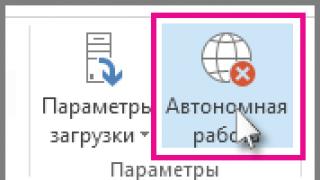Jedna od najvažnijih osobina koje se zahtijevaju od dobrog pametnog telefona je sposobnost ispravne reprodukcije zvuka prilikom razgovora i slušanja melodija zvona. Često se događa da vanjski ili unutarnji zvučnik ili slušalice ne rade punim kapacitetom. Rad vašeg mikrofona, slušalica i pozivnog signala može se značajno poboljšati ako znate nekoliko jednostavnih tajni.
Povećanje glasnoće slušalica
Često se događa da proizvođači zbog brige za korisnike umanje zvuk slušalica kako bi ih zaštitili od oštećenja sluha. Ako želite zaobići ovo ograničenje, trebate dobiti pristup datotečnom sustavu i ispraviti ga. Možete instalirati terminal s Cydijom ili montirati svoj telefon kao particiju računala.

Druga opcija je prikladnija. Sve što trebate učiniti je instalirati Phone Disk i sortirati datoteke na vašem pametnom telefonu:
- Idite na odjeljak Biblioteka, karticu Postavke. U datoteci com.apple.celestial.plist broj 1 nalazi se u retku Audio/Video. Sve ove radnje provode se u kopiji datoteke na računalu, nakon čega se prenosi na telefon umjesto stare verzije. Uređivanje se može izvršiti pomoću Xcode-a ili bilo kojeg sličnog uslužnog programa.
- Plist dokument se zatim uređuje. Tamo ćete vidjeti nazive regija i značenje zvuka. Na primjer, može biti 83%. Morate ga postaviti na 100% (broj 1). Zatim spremite izmijenjenu datoteku i preuzmite je na svoj telefon.
- Ponovno pokrenite uređaj. Nakon toga bi pametni telefon trebao proizvoditi zvuk punom snagom.
Problem je u tome što u novim verzijama iOS-a instaliranje ažuriranja prati vraćanje postavki na izvorne postavke. Stoga ćete morati redovito bježati iz zatvora.

Optimiziranje performansi zvuka zvučnika
Kako biste poboljšali rad vašeg iOS zvučnika, trebali biste:
- Koristite standardni skup postavki. Potrebne tipke nalaze se na dodirnom ekranu i samom uređaju. Kraj kućišta je opremljen srebrnim gumbom. Za poboljšanje čujnosti poziva pritisnite njegov gornji dio.
- Ako ove manipulacije nisu uspješne, morat ćete nastaviti bez gumba. Na dodirnom zaslonu otvorite Postavke i idite na Zvukovi. Pomaknite klizač na posebnoj plavoj ploči udesno.
- Gore navedeni koraci možda neće donijeti željeni rezultat, a korisnik će i dalje biti nezadovoljan standardnim zvukom pametnog telefona. Zatim morate raditi sa sistemskim datotekama uređaja.
- Idite sljedećom stazom: “Sustav” - “Knjižnica” - “Okviri” - “Nebeski.okvir”. Trebat će vam dokument SystemSoundMaximumVolume. Sadrži informacije o maksimalnom zvuku u cijelom sustavu. Zadana postavka je 0,7. Trebali biste ga postaviti na 0,99 i ponovno pokrenuti gadget.

Osim toga, trebali biste redovito čistiti zvučnike četkom s mekim, čistim i suhim vlaknima. Zaštitna futrola također "pojede" dio zvuka, stoga birajte modele koji pružaju maksimalan prijenos zvuka.
Nedavno je u raspravama o članku naš čitatelj primijetio da europski iPhonei zvuče miran zbog zakonskih ograničenja u tim zemljama.
“Da bi prošao certifikaciju u europskim zemljama, izlaz zvuka iz gadgeta kroz slušalice ne bi trebao biti glasniji od 80 dB. Standardi u drugim zemljama obično ograničavaju ovaj pokazatelj na 100-110 dB.”
Ovo nije prvi put da čujem za ovo. I odlučio sam provjeriti koliko je razlika vidljiva na trenutnoj liniji iPhone 7/7 Plus.
Vizualno ograničenje
Na europskom iPhoneu, kada pojačate glasnoću slušalica, vizualni dijelovi postupno postaju žuti, a zatim crveni. U ruskom su uvijek bijeli.

Ni treptanje ni promjena regije neće ukloniti ograničenja upozorenja sa sučelja. Ako su dosadni, ništa se ne može učiniti.
Uspoređujući volumen
Počeo sam s najjednostavnijim: za svaki slučaj usporedio sam glasnoću na ugrađenim zvučnicima. Nisam osjetio razliku, a nisam ni trebao.
Zatim sam spojio isporučene slušalice EarPods preko Lightning konektora. Dugo sam slušao, pustio nekoliko pjesama, ali glasnoća je bila gotovo identična, uz malu prednost ruskog iPhonea.

Najzanimljivije je slušanje preko monitorskih slušalica pune veličine spojenih preko Lightning/3.5mm adaptera.
Razlika Postoji. I prilično značajan.
Ruski iPhone toliko je uzdrmao moj Sennheiser HD 650 da sam ga odjednom poželio učiniti tišim. Europljanin se osjećao kao da isporučuje 75-80% ove količine.

Spojio sam ga na kućne zvučnike - rezultat je bio isti. PCT je osjetno glasniji.

Isto vrijedi i za Bluetooth zvučnike: nema razlike. Vizualna ograničenja također nestaju.
Zaključak
Da, europski iPhone proizvodi tiši zvuk. I to se u praksi može susresti.
Ali jedva da bih primijetio ta ograničenja. Na svom iPhoneu iz Njemačke slušam glazbu na oko 70-80% maksimalne glasnoće. Ali nisam siguran da bi to bilo dovoljno u metrou ili u bučnom prijevozu.
S obzirom na to da najčešće koristim bežične AirPods, problem praktički nestaje: nema ograničenja za Bluetooth veze.
p.s. Jailbreak zajednica je naučila zaobići ograničenja glasnoće mijenjanjem sistemskih datoteka. Ali nema službenih načina.
Budite oprezni pri kupnji. Ako volite glasno slušati glazbu, europski iPhone nisu za vas. Uzimajući u obzir činjenicu da su cijene službenih preprodavača pale, možete pobliže pogledati
Pojačajte zvuk na svom iPhoneu!
Niste zadovoljni glasnoćom glazbe na vašem iPhoneu? Ovaj problem možete riješiti bez kupnje vanjskog zvučnika. U ovom smo vodiču govorili o posebnim postavkama iOS-a koje vam omogućuju povećanje glasnoće glazbe na bilo kojem modelu iPhonea.

Važno! Odmah napominjemo da ovom metodom možete povećati glasnoću na iPhoneu samo u aplikaciji Glazba.
Korak 1. Idite na izbornik " postavke» → « Glazba».

Korak 2. Odaberite odjeljak " Ograničenje glasnoće" i provjerite da ograničenje glasnoće nije omogućeno na vašem iPhoneu. Ako je potrebno, isključite " Ograničenje glasnoće (EU)" i postavite iPhone glasnoću na maksimum.

Korak 3. Povratak na prethodni izbornik " Glazba" i odaberite odjeljak " Ekvilajzer».
Korak 4. Označite okvir " Kasna noć».

Spreman! Odmah nakon aktivacije ekvilajzera možete provjeriti glasnoću vašeg iPhonea. Pokrenite aplikaciju Glazba i počnite svirati bilo koju pjesmu. Svakako ćete primijetiti da se glasnoća prilično povećala. Kako biste najjasnije procijenili povećanje volumena, možete ići na " postavke» → « Glazba» → « Ekvilajzer"i uklonite postavke ekvilizatora tijekom reprodukcije glazbe.
Pojasnimo i da se glasnoća reprodukcije povećava i kroz zvučnike i prilikom slušanja glazbe putem slušalica.
Mislim da neću pogriješiti ako pretpostavim da gotovo svi korisnici iPhone slušaju glazbu sa svog uređaja (i sam je Jobs naredio korisnicima iPoda!). No, postoje i pojedinci koji nisu zadovoljni zvukom koji proizvodi i-uređaj iz niza razloga. Ovaj je članak svojevrsni obrazovni program za poboljšanje kvalitete zvuka.
Promjenom samo 2 točke u postavkama bit ćete u najmanju ruku iznenađeni koliko poznate pjesme mogu postati bogate i živopisne.
- Idite na Postavke, a zatim idite na karticu Glazba;
- Tražimo liniju Provjera zvuka i pomičemo klizač u položaj Uključeno;
- Zatim kliknite na stavku Equalizer i odaberite najprikladniji dodatak koji je relevantan za glazbu koju slušate (Rhythm and Blues, Rock, Pop, itd.)


Kad je Vaš doista počeo pisati ovaj članak, pretpostavio je da će glavna publika čitatelja biti početnici, stoga ćete u nastavku pročitati objašnjenje svake točke.
Provjera zvuka: Ne sumnjam da ste više puta primijetili da neke audio snimke zvuče mnogo tiše ili, naprotiv, glasnije od drugih. Kako korisniku ne bi bilo teško mijenjati odabrani položaj glasnoće svaki put, SoundChek će preuzeti taj posao, automatski podešavajući parametre. To znači da Earth Song Michaela Jacksona neće zvučati pretiho, a Midnight Messiah slavnih momaka iz Powerwolfa neće vam eksplodirati bubnjiće.
Ekvilajzer(od engleskog izjednačiti - izjednačiti; također EQ) - dodatak koji vam omogućuje izjednačavanje frekvencije izlaznog zvuka u vezi s potrebama korisnika. Jednostavno rečeno, ekvilizator vam omogućuje da dodate više niskih ili visokih tonova, pojačate bas ili ga potpuno uklonite. Ovaj će program (naravno, ako ispravno “podesite” sve parametre) poboljšati kvalitetu zvuka.
p.s. Imajte na umu da je promjena opisanih parametara važeća samo za standardnu aplikaciju Glazba u iOS-u. Korištenje audio aplikacija trećih strana poništit će sve postavke.